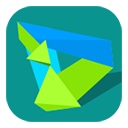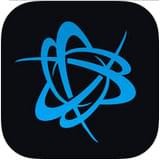惠普笔记本蓝牙功能的方法:
1、HP笔记本内置蓝牙和无线网卡是同一个开关,在F12键位置,使用Fn+F12快捷键或单独按F12键进行开启和关闭即可。当指示灯为白色时,说明开关已经打开;当指示灯不亮时,表示开关关闭。
2、在蓝牙开关已经打开情况下,桌面右下角任务栏处会有一个蓝色的蓝牙图标,鼠标右键点击蓝牙图标,选择“添加设备”,机器会自动搜索周边的外围蓝牙设备,点击自己的搜索到的蓝牙设备,选择下一步,就可以进行连接了。
3、如果桌面右下角没有蓝牙图标,请您鼠标右键点击“计算机”(或“我的电脑”),选择“管理”,打开“设备管理器”,看一下蓝牙设备是否显示正常。如果显示不正常,例如蓝牙设备前有黄色的问号或叹号,说明需要安装蓝牙驱动。
4、温馨提示:如果笔记本已经搜索到外置蓝牙设备,但是连接不上,请您进行以下操作:
(1)请您在开始菜单中点击“运行”,输入services.msc,找到Bluetooth Service和Bluetooth Support Service,查看是否设置为“启动”和“自动”了,如果没有,设置为“启动”和“自动”试试。
(2)鼠标右键点击任务栏处蓝牙图标,选择“打开设置”,在“选项”下面有一项“允许Bluetooth设备查找此计算机”,看一下它前面是否打勾,务必将其打钩!
通过上述方法开启蓝牙功能后即可通过开始菜单 -- 设备和打印机 界面打开蓝牙搜索附近的蓝牙设备进行连接使用即可!
通过上述方法开启蓝牙功能后即可通过开始菜单 -- 设备和打印机 界面打开蓝牙搜索附近的蓝牙设备进行连接使用即可!